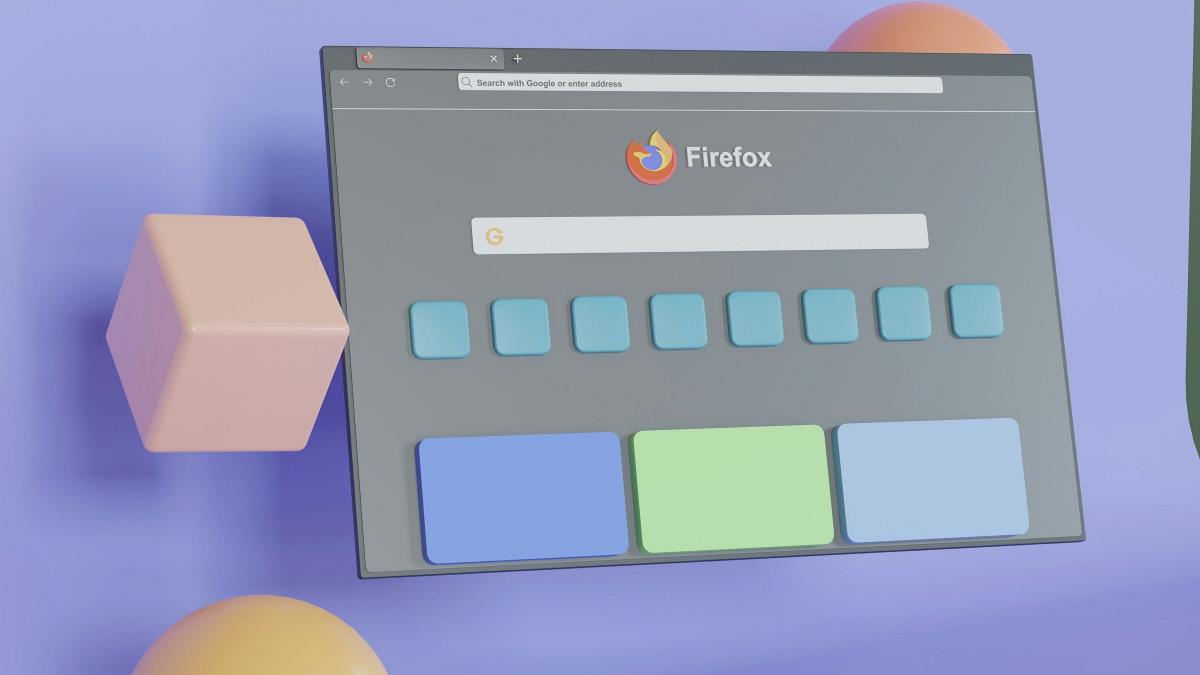
您是否使用Firefox 多账户容器附加组件?你有没有想过如何从容器中删除网站?以下是如何在 Firefox 容器中管理站点列表。
您可能知道 Firefox 支持全面 Cookie 保护和增强的跟踪保护 (隔离第三方 Cookie)。这些选项可防止网站跟踪您在不同网站上的使用情况。有些人可能会争辩说不再需要容器,但我不同意。这是浏览器中最重要的功能之一。
我认为Firefox容器仍然有用,因为它提供了更大的控制权,可以根据您的喜好隔离网站。您可以使用它们登录多个帐户。例如:我有一个容器供 Google 访问 Gmail,但我使用了一个单独的容器供 YouTube 使用。
现在,让我们讨论一个小问题容器附加组件.地址栏中显示的 Firefox 容器按钮不允许您修改设置,您所能做的就是更改打开网站的容器。
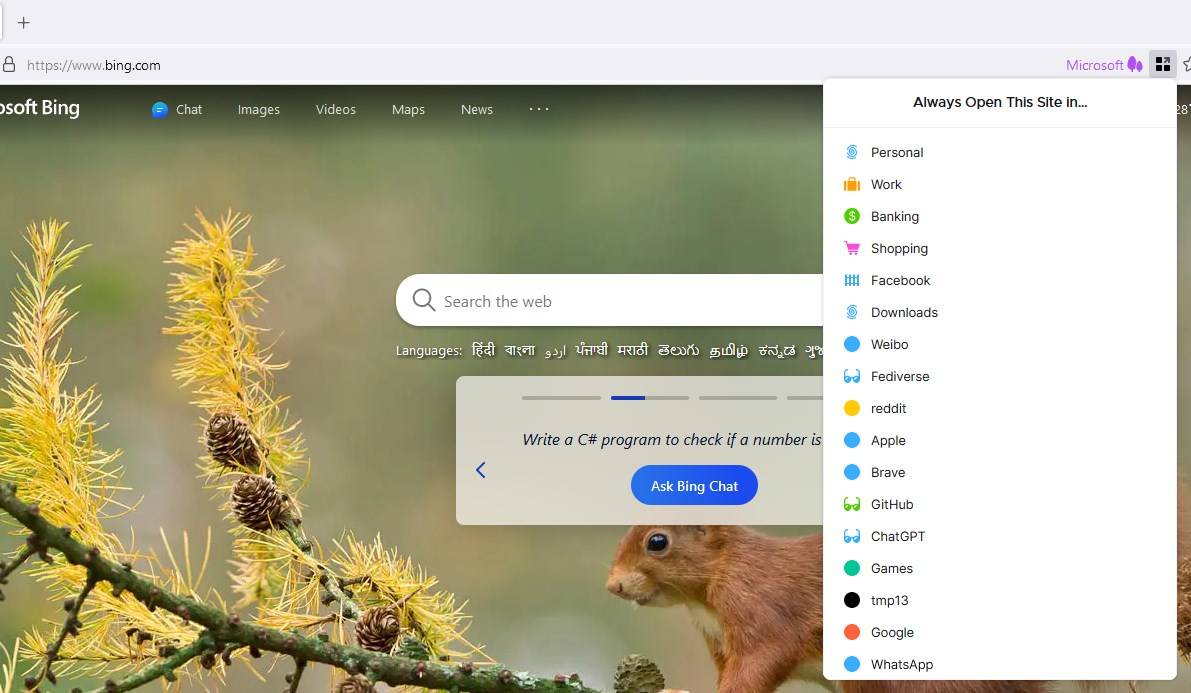
没有右键单击上下文菜单项来管理容器,它与地址栏中的按钮具有相同的限制。许多扩展都有一个设置页面,您可以从 about:add-ons 页面访问该页面(单击菜单>选项)。例如:uBlock Origin、OneTab、Violentmonkey 等。但是 Firefox 容器扩展的选项无法从此页面访问。那么,究竟在哪里提供选项呢?
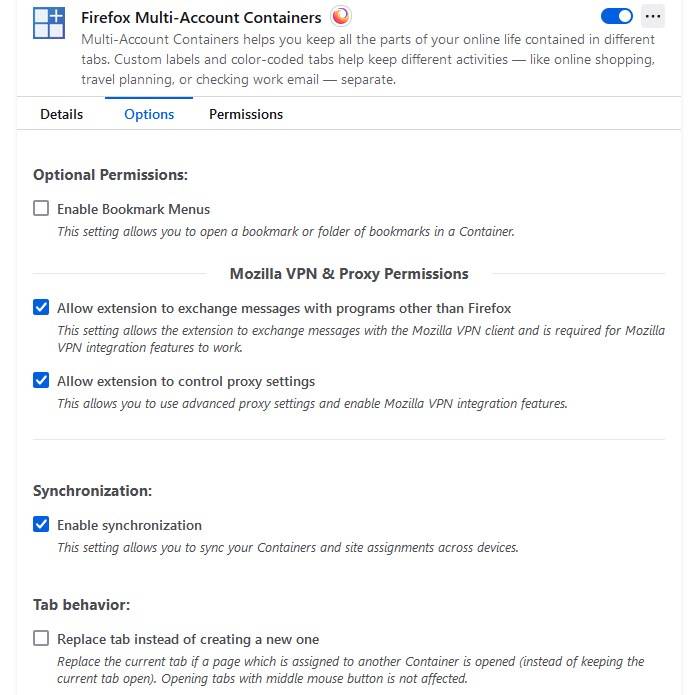
您需要使用 Firefox 容器的工具栏按钮来管理您的容器。它可能隐藏在工具栏上的扩展菜单(拼图图标)下。我建议将“容器”按钮固定到工具栏上,以便快速访问它。
如何在 Firefox 容器中管理站点列表
1. 点击工具栏上的 Firefox 容器按钮。
2. 选择列表底部的“管理容器”选项。
3. 单击要管理的容器。
4.现在,单击面板中的“管理站点”列表。
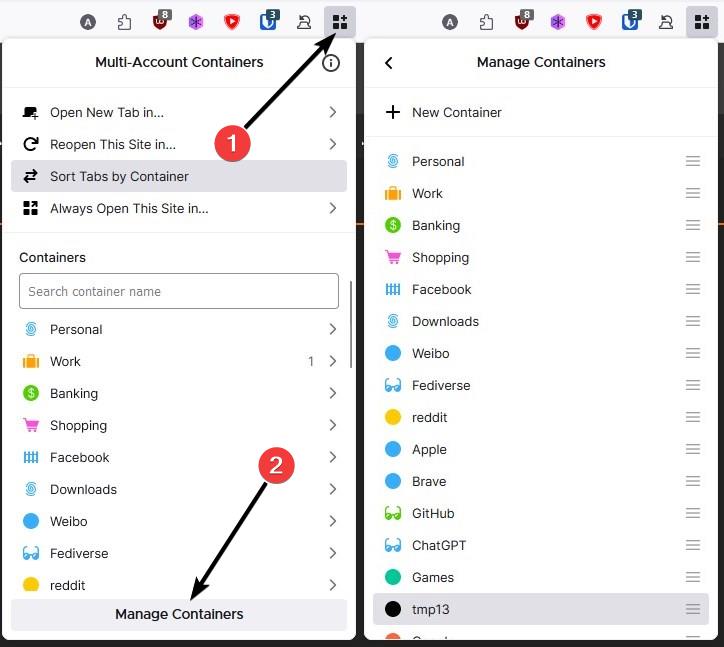
5. 加载项将显示分配给容器的所有站点。
6. 将鼠标悬停在要删除的站点名称上,然后单击条目旁边显示的垃圾桶图标。
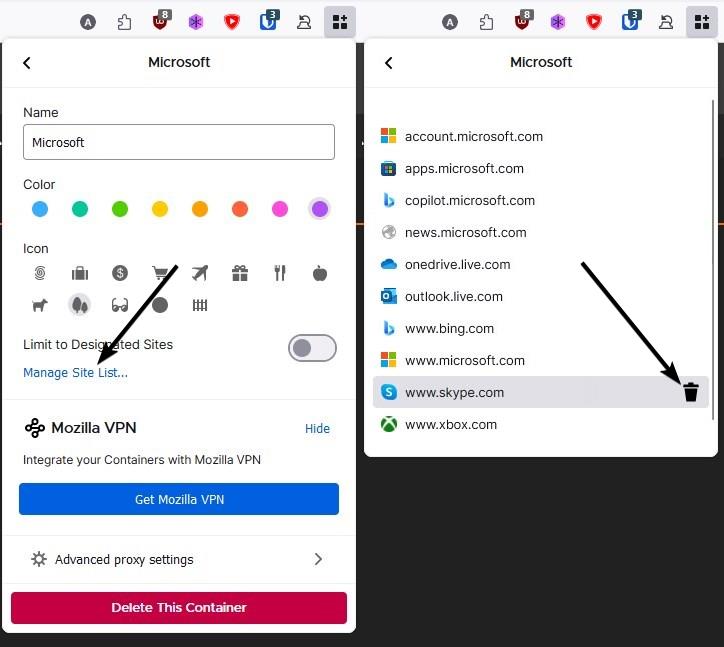
如果要将特定网站添加到容器中,请右键单击新选项卡按钮(+ 图标),然后选择要使用的容器。在同一选项卡中访问网站,然后单击地址栏中的Firefox容器图标。将站点分配给特定容器,就可以开始了。假设您将网站添加到错误的容器中,请不要担心,有一种简单的方法可以修复错误。单击“Firefox 容器”按钮并将其分配给您选择的容器。
您可以使用容器设置页面(第 3 步)更改容器的名称、图标、颜色,并将其限制为指定站点。它还允许您配置高级代理设置,或永久删除容器。
我认为需要彻底修改容器设置,以允许将网站从一个容器移动到另一个容器。需要一种更快的方法来管理容器,右键单击菜单似乎是最佳选择。